Word表格调整终极指南:轻松掌握表格大小、行高、列宽的调整方法
在日常生活中,我们常常需要使用Word来创建和编辑表格。然而,在操作过程中,可能会遇到各种问题,比如如何调整表格的大小、行高、行距等。本文将详细介绍Word中调整表格大小的方法,以帮助大家解决这些问题。
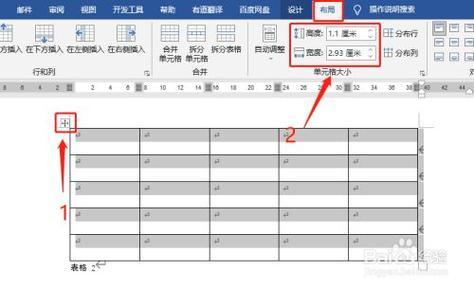
1、我们来了解一下如何整体调整表格的大小。将鼠标移动到表格右下角,然后按住右健不放拖动,即可调整表格整体的大小。这种调整方法会使表格中所有单元格的高度和宽度进行等比例的缩放。
如果想要调整某一行的行高,将光标移动到要调整其高度的行的下边框,当鼠标变化之后,上下拖动即可调整行高。而调整某一列的列宽时,将光标移动到要调整其列宽的列的右边框,当鼠标变化之后,左右拖动即可调整列宽。
2、我们还可以进行精确的表格大小调整。将鼠标移动到表格左上角,右击并从弹出的菜单中选择“表格属性”项。在打开的“表格属性”窗口中,切换至“行”选项卡,然后勾选“指定高度”项,即可精确的对所有行的行高进行设置。当鼠标在某一行内右击,选择“表格属性”时,将会在“行”选项卡中只对该行精确设置其行高。通过点击“下一行”或“上一行”按钮即可对其它行高进行精确调整。对于列宽的调整原理相同。
以上就是Word中调整表格大小的方法。如果你在操作Word时还有其他问题,比如如何调整表格行高、行距等,可以查阅相关教程或者咨询专业人士,他们可以给你提供更详细的指导。希望这些信息对你有所帮助!
免责声明:本站所有作品图文均由用户自行上传分享,仅供网友学习交流。若您的权利被侵害,请联系我们
